前言
在多项目协作开发时,需要频繁切换项目,这个时候外接显示器是真香,如果还有比这更香的,那就是外接两个显示器。一个显示器用来开发web,一个显示器用来开发前端,另一个显示器用来记笔记和查资料。
先看下效果:

使用技巧
触发角
在mac上可以设置当鼠标移动到显示器左上、左下、右上、右下时的快捷动作。方式如下:
偏好设置-》桌面与屏幕保护程序-》触发角
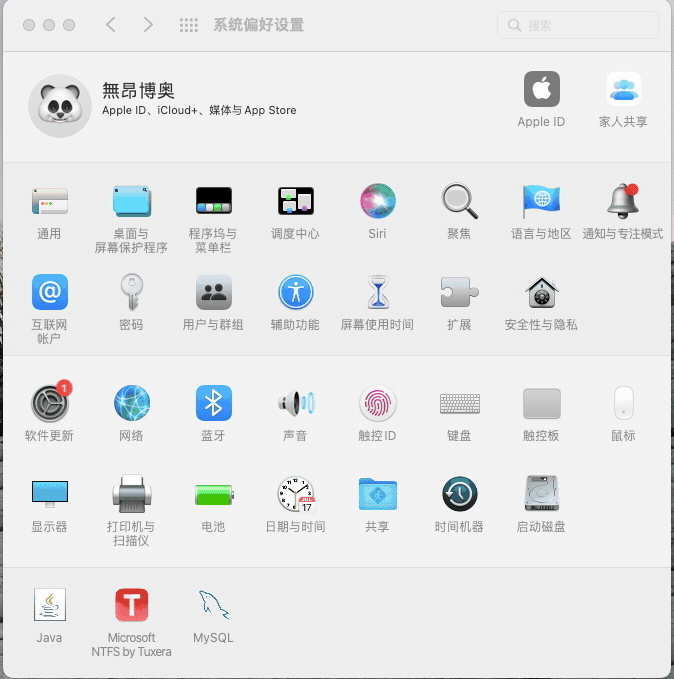
设置过之后的效果
- 当鼠标移动到左上角的时候就会显示桌面:
- 当鼠标滑到右上角的时候会启动屏幕保护程序
- 当鼠标移动到右下角的时候回快速弹出备忘录。
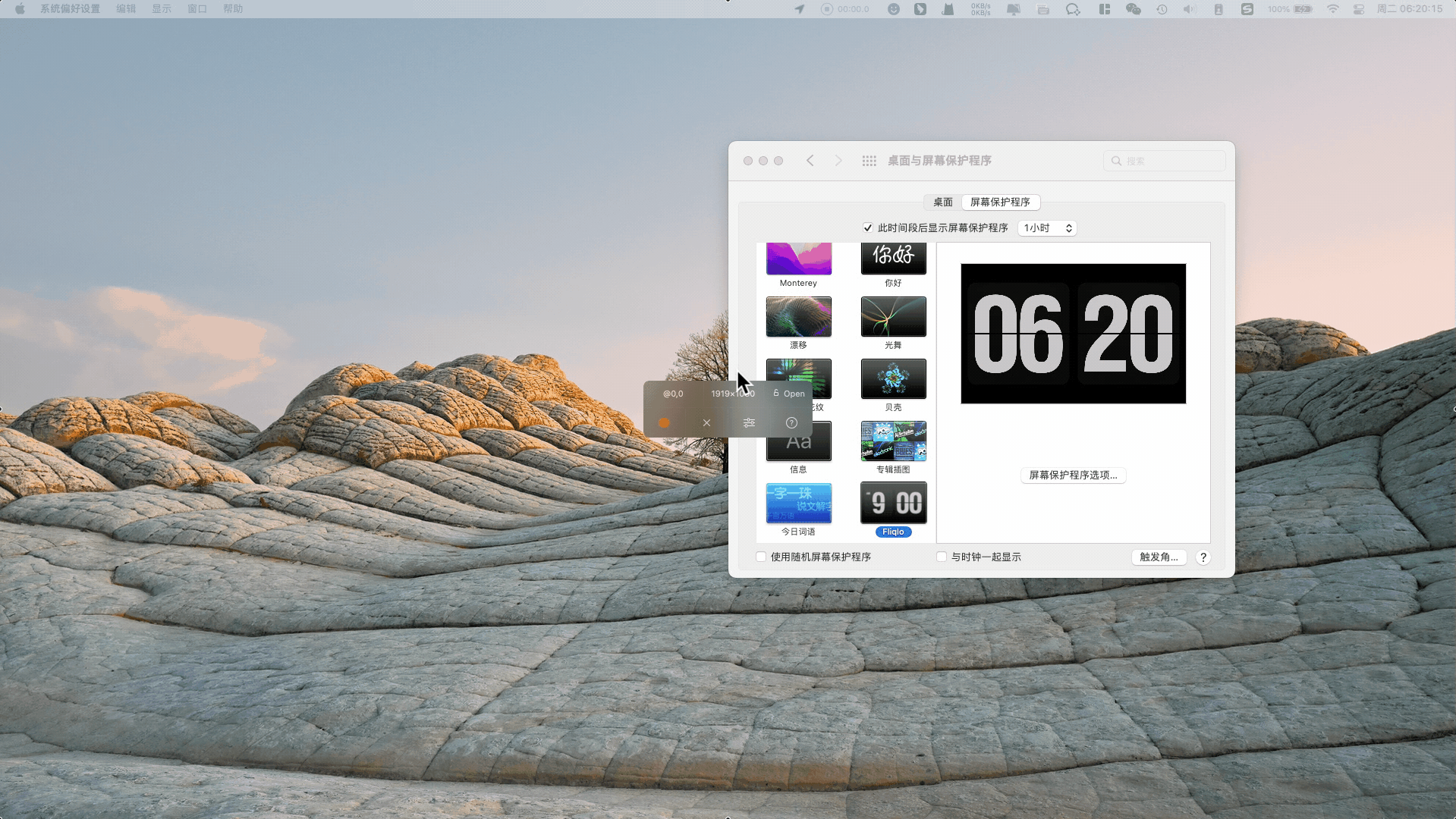
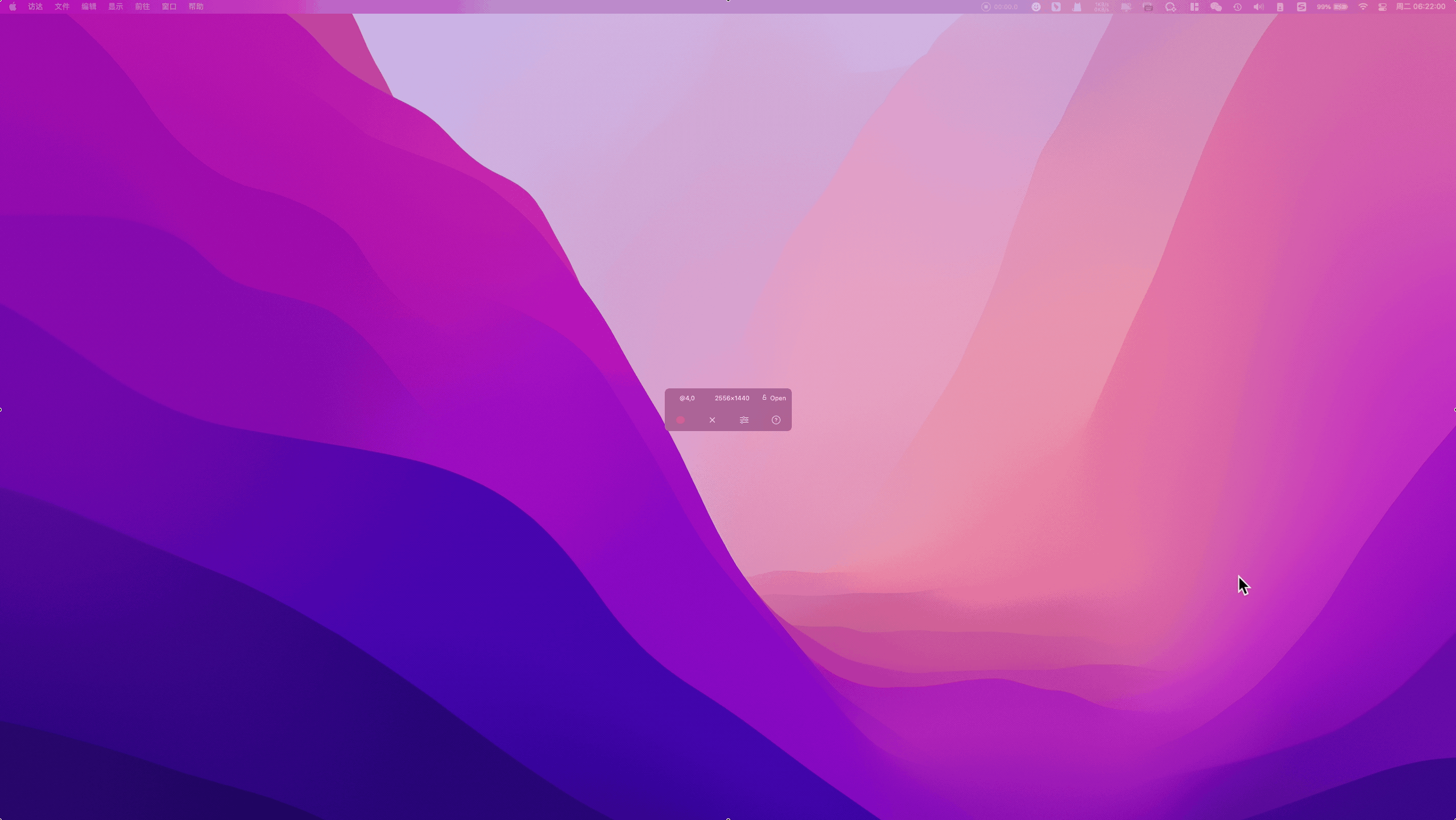
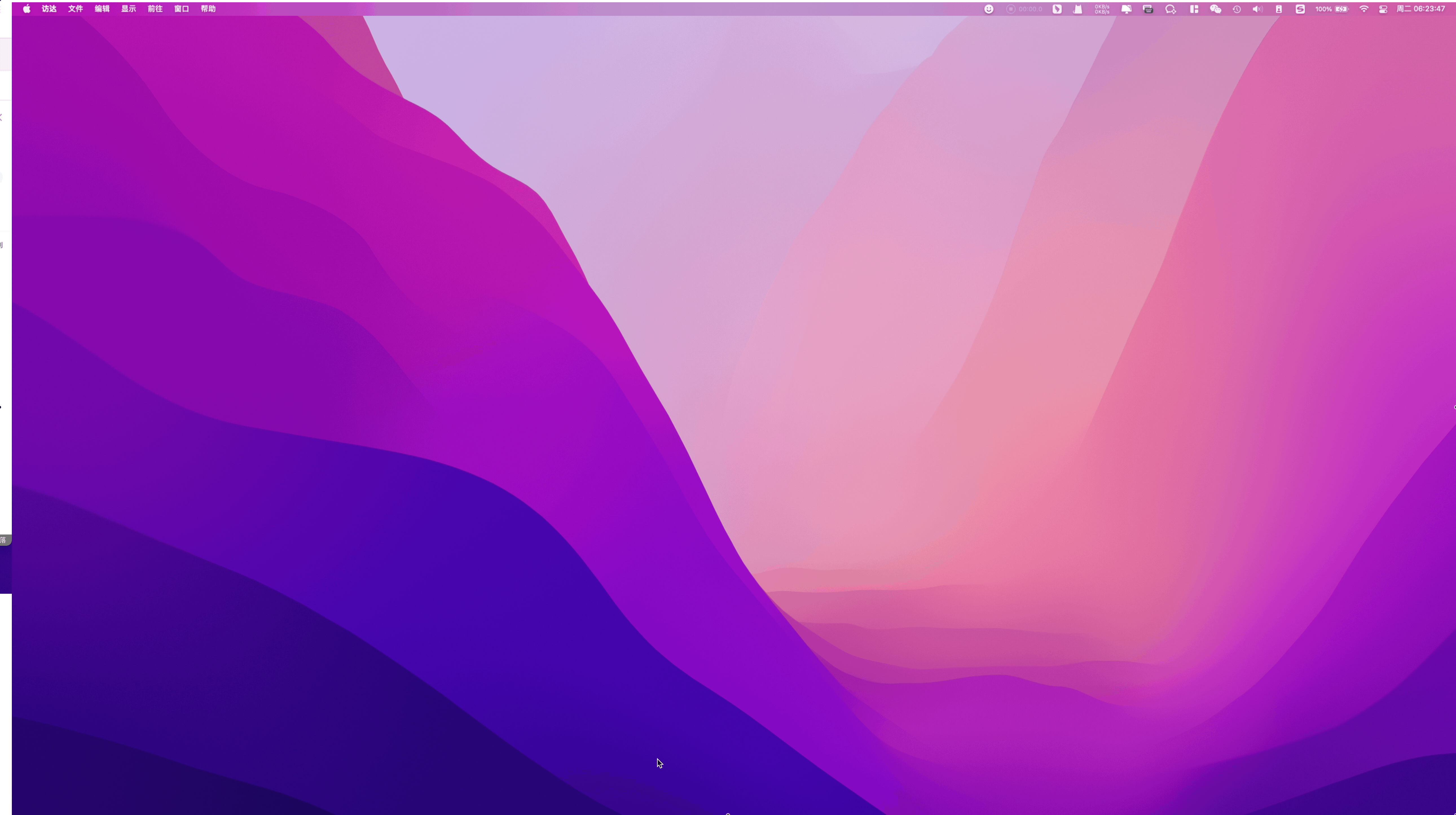
设置显示器
- 设置显示器的位置
在偏好设置-》显示器中可以设置显示器的排列顺序。长按显示器拖动即可。 - 鼠标移动到触发角的时候不触发事件
当你在设置触发角的时候,也许会出现鼠标移动到左上角、右上角的时候并没有触发触发角设置的动作,而是鼠标直接移动到另外一块屏幕了。这个时候只需要将主显示器的顶部略高于其它两个显示器即可,这样在主显示器上就可以触发触发角设置的动作了。

程序坞的切换
一般程序坞会在主屏幕显示,如果想要在其它屏幕显示的话,只需要将鼠标移动到其它平板的最下方,等待1秒钟即可。文字描述过于苍白,看动图(为了大家能看懂,我也是煞费苦心,还请各位看官点赞好评):
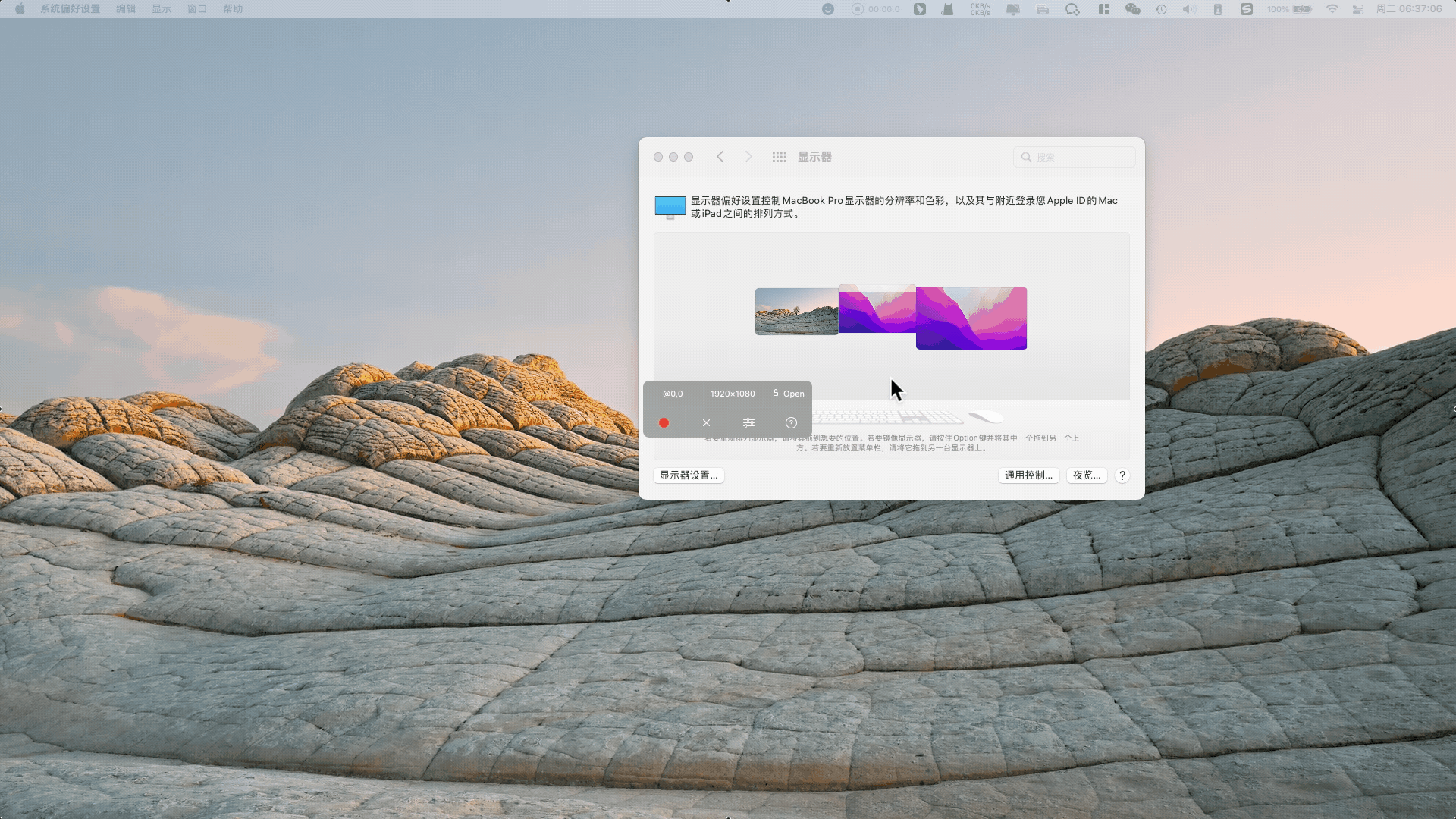
采用相同的方式可以控制程序坞在那个显示器上显示。
到此文章就已经介绍完毕,工欲善其事必先利其器。
